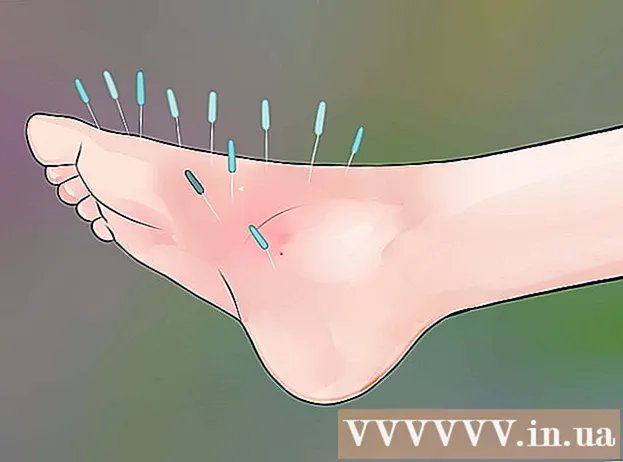Autor:
Judy Howell
Erstelldatum:
1 Juli 2021
Aktualisierungsdatum:
1 Juli 2024

Inhalt
In diesem Wiki erfahren Sie, wie Sie das gespeicherte WLAN-Kennwort Ihrer aktiven drahtlosen Verbindung in Windows finden.
Schreiten
 Klicken Sie auf das Windows-Menü / Startmenü. Dies ist die Schaltfläche mit dem Windows-Logo. Diese Schaltfläche befindet sich normalerweise in der unteren linken Ecke des Bildschirms.
Klicken Sie auf das Windows-Menü / Startmenü. Dies ist die Schaltfläche mit dem Windows-Logo. Diese Schaltfläche befindet sich normalerweise in der unteren linken Ecke des Bildschirms.  Klicken Sie auf Einstellungen.
Klicken Sie auf Einstellungen. klicke auf Netzwerk- und Interneteinstellungen.
klicke auf Netzwerk- und Interneteinstellungen. klicke auf Status. Dies ist die Option oben im linken Bereich. Es sollte bereits standardmäßig ausgewählt sein.
klicke auf Status. Dies ist die Option oben im linken Bereich. Es sollte bereits standardmäßig ausgewählt sein. - Wenn Sie noch nicht mit einem drahtlosen Netzwerk verbunden sind, tun Sie dies bitte, bevor Sie fortfahren.
 klicke auf Ändern Sie die Adapteroptionen. Ein Fenster namens Netzwerkverbindungen wird jetzt geöffnet.
klicke auf Ändern Sie die Adapteroptionen. Ein Fenster namens Netzwerkverbindungen wird jetzt geöffnet. - Wenn Sie diese Option nicht sehen, drücken Sie ⊞ Gewinnen+S. Geben Sie ein, um die Suche in Windows zu öffnen Netzwerkverbindungen und dann klicken Netzwerkverbindungen.
 Klicken Sie mit der rechten Maustaste auf das WiFi-Netzwerk, mit dem Sie verbunden sind.
Klicken Sie mit der rechten Maustaste auf das WiFi-Netzwerk, mit dem Sie verbunden sind. klicke auf Status.
klicke auf Status. klicke auf Verbindungseigenschaften.
klicke auf Verbindungseigenschaften. Klicken Sie auf die Registerkarte Sicherheit. Das Kennwort befindet sich im Feld "Netzwerksicherheitsschlüssel", ist jedoch weiterhin ausgeblendet.
Klicken Sie auf die Registerkarte Sicherheit. Das Kennwort befindet sich im Feld "Netzwerksicherheitsschlüssel", ist jedoch weiterhin ausgeblendet.  Aktivieren Sie das Kontrollkästchen "Zeichen anzeigen". Das versteckte Passwort wird nun im Feld "Netzwerksicherheitsschlüssel" angezeigt.
Aktivieren Sie das Kontrollkästchen "Zeichen anzeigen". Das versteckte Passwort wird nun im Feld "Netzwerksicherheitsschlüssel" angezeigt.